本記事ではWindow11でWindowsモビリティセンターの起動を無効にする方法を紹介します。
モビリティセンターを起動できないようにするには、ローカルグループポリシーから設定を行います。
スポンサーリンク
Windowsモビリティセンターを無効にする
1.タスクバーの「スタート」を右クリックし「ファイル名を指定して実行」をクリックします。
またはキーボード操作で「Windows」キー+「R」キーを押下します。
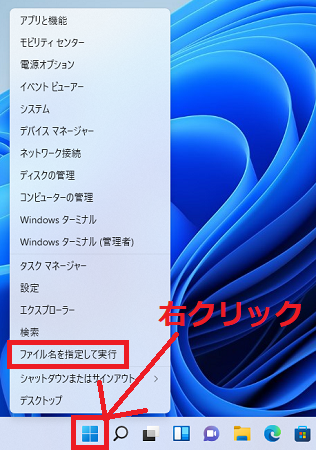
2.「ファイル名を指定して実行」画面が表示されるので入力欄に「gpedit.msc」と入力し「OK」をクリックします。
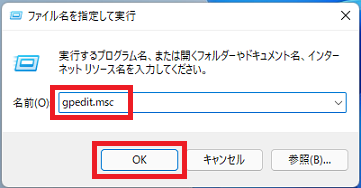
3.ローカルグループポリシーが開くので次の順番で階層を開きます。
コンピュータの構成 > 管理用テンプレート > Windows コンポーネント > Windows モビリティセンター
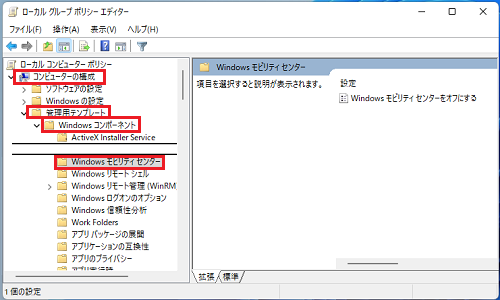
4.「Windows モビリティ センターをオフにする」を右クリックし「編集(E)」をクリックします。

5.「有効」を選択し「OK」をクリックします。
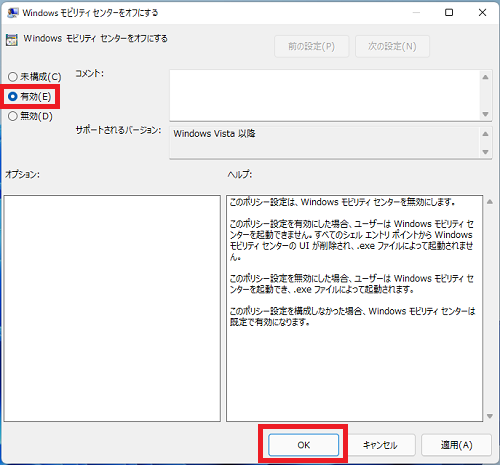
6.「Windows モビリティ センターをオフにする」が「有効」に変更されていることを確認し「×」で画面を閉じます。
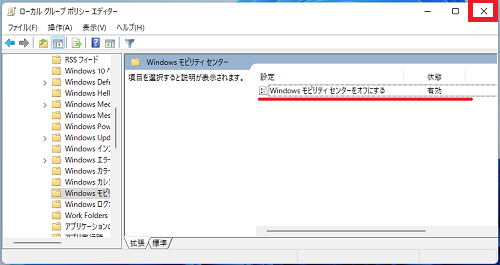
以上で設定完了です。
【補足】
「Windows モビリティ センターをオフにする」を有効にすると、Windowsモビリティセンターが表示されなくなり起動できなくなります。

「Windows モビリティ センターをオフにする」を有効にすると、Windowsモビリティセンターが表示されなくなり起動できなくなります。
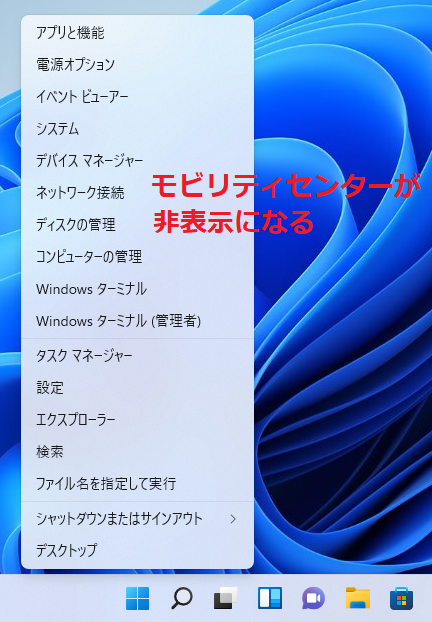
こちらの記事も参考にご覧ください。
▶【Windows11】Windowsモビリティセンターを起動する方法
Windows11のその他の設定はこちらから
▶Windows11 設定と使い方